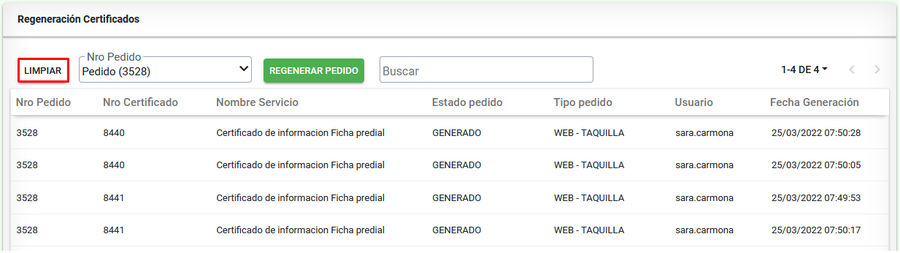Diferencia entre revisiones de «Regenerar certificados»
Sin resumen de edición |
|||
| (No se muestran 3 ediciones intermedias del mismo usuario) | |||
| Línea 7: | Línea 7: | ||
[[Image:32a.jpg|900x900px|thumb|center]]<center>'''Ubicación del menú'''</center> | [[Image:32a.jpg|900x900px|thumb|center]]<center>'''Ubicación del menú'''</center> | ||
El sistema carga la ventana de ''Regeneración Certificados'' donde inicialmente se visualiza sin resultados. | = Ejecución del Proceso Regenerar certificados = | ||
El sistema carga la ventana de '''Regeneración Certificados''' donde inicialmente se visualiza sin resultados. | |||
[[Image: RegeneracionCertificados_1.png|900x900px|thumb|center]]<center>'''Ventana para regenerar certificados'''</center> | [[Image: RegeneracionCertificados_1.png|900x900px|thumb|center]]<center>'''Ventana para regenerar certificados'''</center> | ||
| Línea 32: | Línea 34: | ||
Para limpiar el filtro seleccionar el botón '''LIMPIAR''' | Para limpiar el filtro seleccionar el botón '''LIMPIAR''' | ||
[[Image: RegeneracionCertificados_7.png|900x900px|thumb|center]]<center>'''Limpiar consulta de certificados'''</center> | [[Image: RegeneracionCertificados_7.png|900x900px|thumb|center]]<center>'''Limpiar consulta de certificados'''</center><br> | ||
<center>'''NOTA:''' Para descargar el certificado regenerado deberá realizarse desde el usuario con el cual se generó el certificado | <center>'''NOTA:''' Para descargar el certificado regenerado deberá realizarse desde el usuario con el cual se generó el certificado</center> | ||
Revisión actual - 08:15 7 dic 2023
Introducción
Por medio de esta funcionalidad se permite realizar la regeneración de los certificados que presentaron fallo o que por alguna circunstancia requieran ser regenerados.
Para acceder a la funcionalidad ingresar por el menú SERVICIOS --> Regeneración certificados
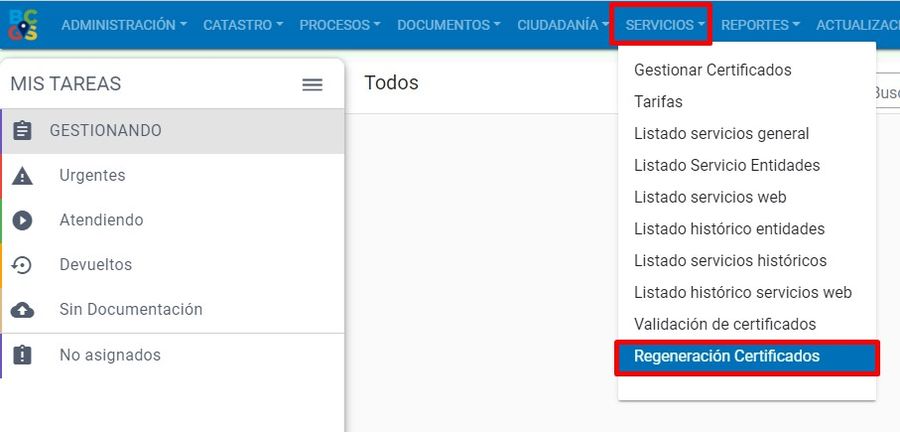
Ejecución del Proceso Regenerar certificados
El sistema carga la ventana de Regeneración Certificados donde inicialmente se visualiza sin resultados.
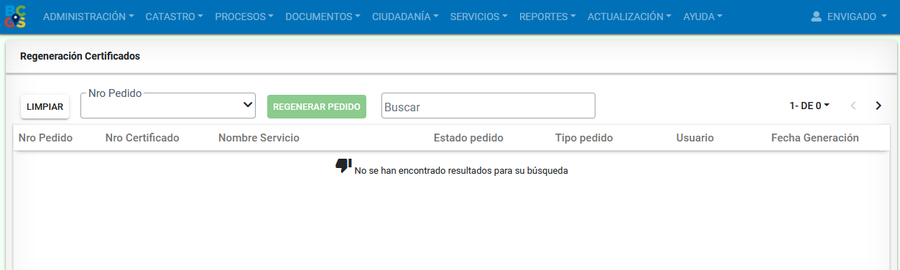
Para regenerar el o los certificados seleccionar un pedido de la lista, se visualizan todos los certificados que hayan sido generados con dicho pedido.
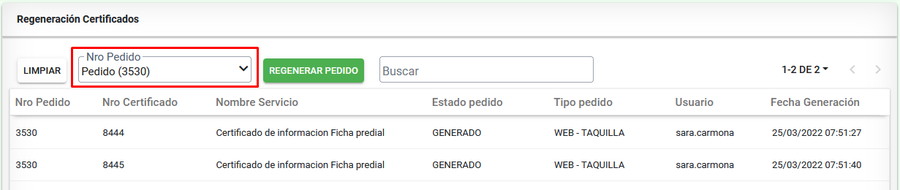
Si solo se requiere regenerar un solo certificado de la lista, seleccionar el botón Regenerar certificado
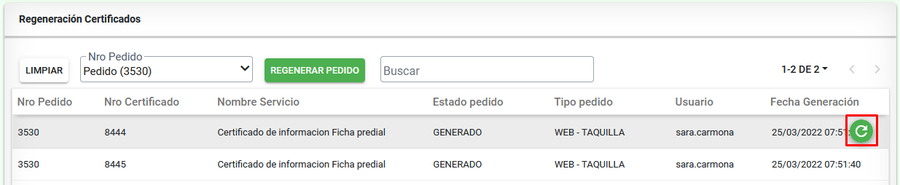
El sistema inicia el proceso de regeneración del certificado seleccionado.
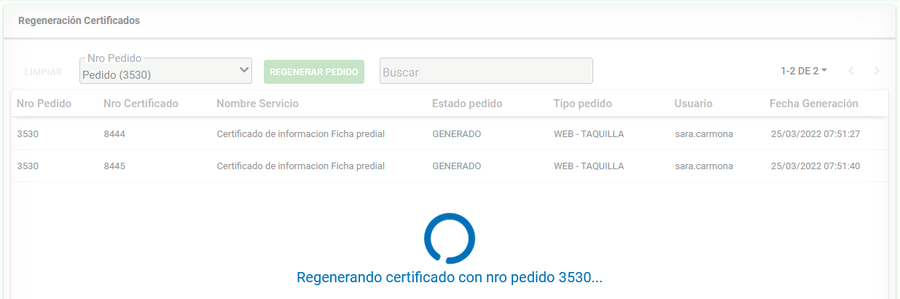
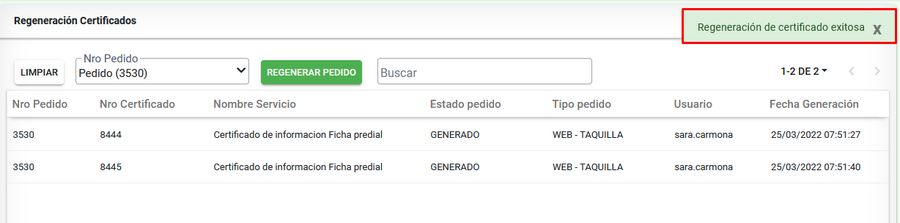
Si se necesita regenerar todos los certificados asociados al pedido, seleccionar el botón REGENERAR PEDIDO
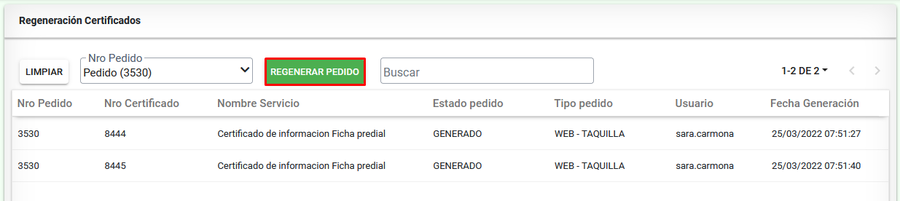
Para limpiar el filtro seleccionar el botón LIMPIAR